WPS Office绿色版是由金山软件股份有限公司自主研发的一款老牌的办公软件套装,WPS Office绿色版内存占用低、运行速度快、体积小巧、可以实现办公软件最常用的文字、表格、演示等多种功能。WPS Office绿色版免费分享海量在线存储空间及文档模板、支持阅读和输出PDF文件,需要的朋友来小兔网下载!
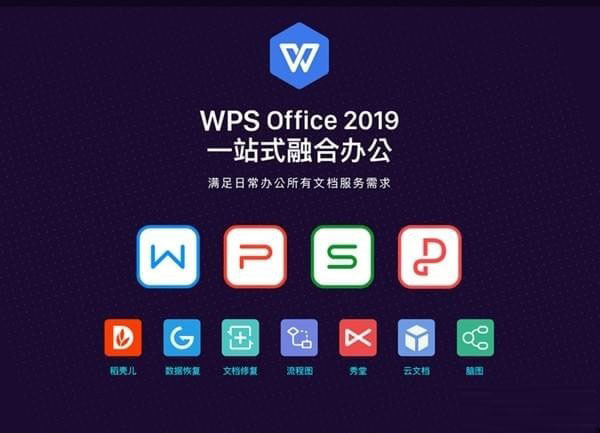
WPS Office绿色版软件特色
1、文档编辑掌上进行
随时随地享受办公乐趣:金山WPS Office移动版支持本地和在线存储文档的查看和编辑。编辑功能包括常用的文字编辑.格式处理.表格.图片对象等功能,轻点手指触屏即可操控,直观快捷,容易上手,随时随地享受办公乐趣!
2、强大的邮件"亲密"集成
轻松编辑发送附件:用移动设备发送文档?没问题!金山WPS Office移动版强大的邮件集成可让您轻松编辑并发送附件,文档附件瞬时送达。
3、支持多种文档格式
管理文档更方便:金山WPS Office移动版完美支持多种文档格式,如doc.docx.wps.xls.xlsx.et.ppt.dps.pptx和txt文档的查看及编辑。内置文件管理器可自动整理您的办公文档,让文档管理更轻松。
4、集成金山快盘
"云存储"让一切更简单:金山WPS Office移动版在Android上可以对云存储上的文件进行快速查看及编辑保存, 文档同步.保存.分享将变得更加简单。c
5、兼容免费
WPS Office个人版对个人用户永久免费,包含WPS文字、WPS表格、WPS演示三大功能模块,与MS Word、MS Excel、MS PowerPoint一一对应,应用XML数据交换技术,无障碍兼容doc.xls.ppt等文件格式,你可以直接保存和打开 Microsoft Word、Excel 和 PowerPoint 文件,也可以用 Microsoft Office轻松编辑WPS系列文档。
6、体积小
WPS 仅仅只有MS的12分之1,它在不断优化的同时,体积依然保持小于同类软件,不必耗时等待下载,也不必为安装费时头疼,几分钟即可下载安装,启动速度较快,让你的办公速度“飞起来!
WPS Office绿色版使用技巧
WPS2016新建
1、首先知识兔在知识兔下载安装好WPS Office2016软件后,知识兔在桌面找到软件的快捷方式双击打开,下图为WPS文字界面,知识兔在界面的上方点击“WPS文字”选项,然后会出现下拉的菜单栏。如下图所示,知识兔可以点击“新建”选项,就可以创建一个卡侬白的文档。
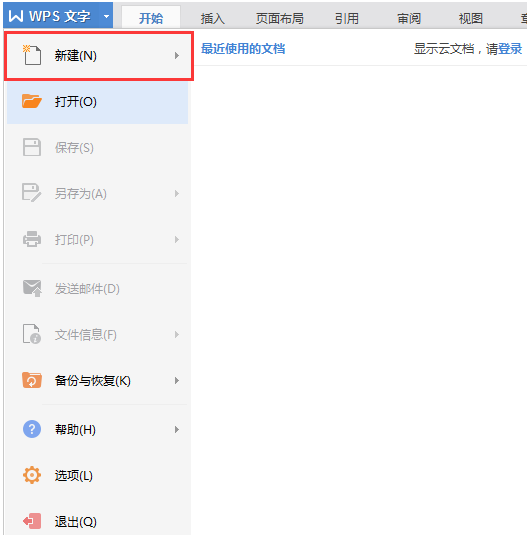
2、知识兔创建空白的文档后就可以鼠标点击空白文档界面,开始输入比容了,等待内容输入完成后知识兔可以点击保存选项来包保存自己的内容,以便于下次打开时能够接着使用。下面为大家带来保存的方法。
WPS2016保存
1、知识兔在Word文档中编辑好内容后,可以点击界面左上角的保存图标,下图红框中图标就是保存选项,知识兔点击后就可以设置保存的文件名以及类型,设置完成后点击保存就可以了。
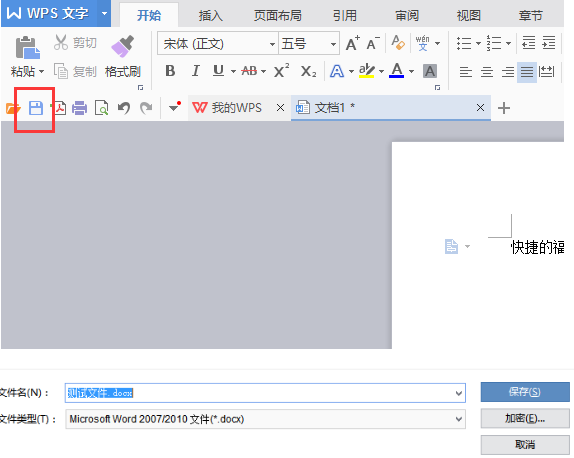
2、你可以可以点击界面上方的“WPS文字”选项,然后在下拉的菜单栏中可以看到有保存和另存为两个选项,另存为可以让你自己设置保存的位置,让你方便找到保存的内容。
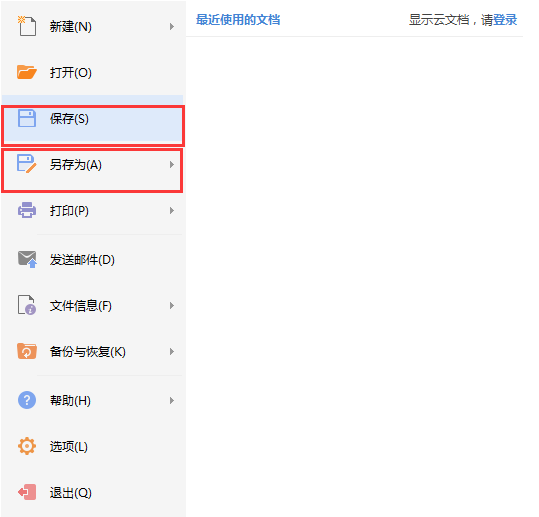
WPS Office绿色版常见问题
WPS office无法启动打印作业该怎么解决?
当知识兔出现WPS无法启动打印作业这种情况,知识兔可以先检查打印机是否开机,与电脑连接是否成功,检查下打印机驱动是否无损。如果这些检查正常,那你可以先在这个弹框中点击“确定”然后打开WPS,接着在点击它的标题栏左上角的PDF选项,将word文档转化为PDF格式的文档,这样再重新点击打印设置相关参数就可以正常打印了。
在WPS Office办公软件照片中如何屏蔽广告的操作方法?
1、去广告需要修改源文件,因此首先要进入WPS的安装文件夹。
2、具体方法是,右击桌面的“WPSXX”图标,选择“打开文件所在位置”。此时你会看到一些由数字组成的文件夹,这个是WPS的升级历史文件夹。
3、一般知识兔需要选择一个版本号高的文件夹进入,找到其中的“wtoolex”→“wpsnotify.exe”文件。
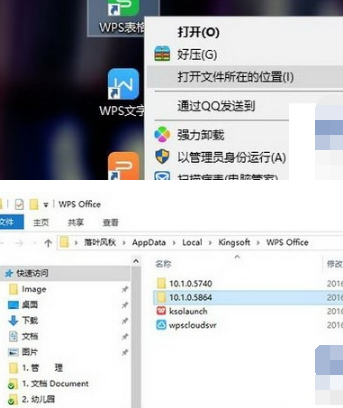
4、首先将原有的“wpsnotify.exe”改名,后缀加上“.bak”进行备份(即新文件名为“wpsnotify.exe.bak”)。接下来在原文件夹位置,右键新建一个TXT文件,并将TXT文件重命名为“wpsnotify.exe”以替代原文件。这一步其实就是所谓的“乾坤大挪移”,做完后咱们的广告屏蔽大法便完成了。
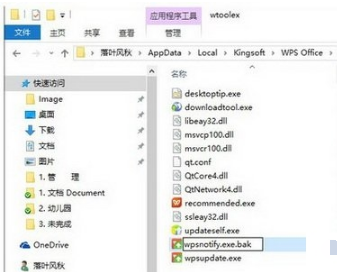
WPS office怎么自动生成目录?
前提准备工作:首先在知识兔下载安装WPS,准备素材(要生成目录的文档),双击打开WPS开始编辑。
1、打开知识兔要编辑的文档,先确定目录标题(大标题、小标题)也就是要在目录中展示的内容。目录标题请注意内容要以精简为主,能概括出主要内容就可以了。确定好目录标题后接下来就要为标题设置格式了,选中标题点击“标题1”按钮,如下图所示:
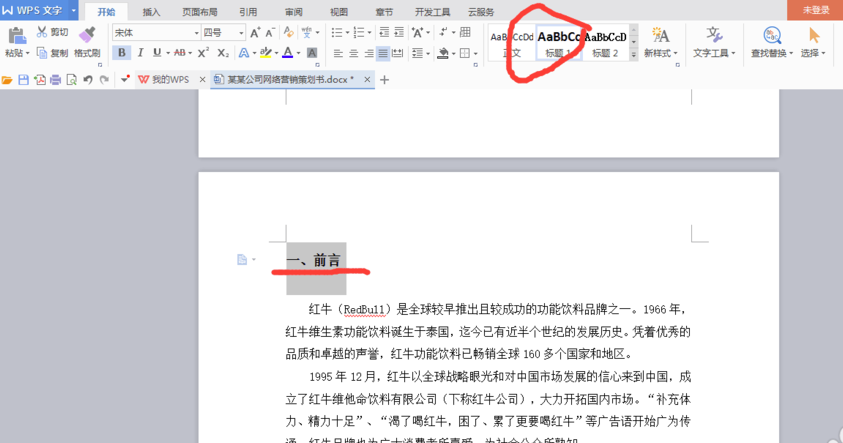
2、可以选择程序自定义的标题样式,当然你也可以自己修改标题样式。操作方法非常简单,只需要把光标定位于标题前面,然后右键点击标题栏修改标题样式,在这里可以对字体的格式和字号大小,以及间距等进行设置。接着知识兔以同样的方式为二级标题、三级标题设置就可以了。
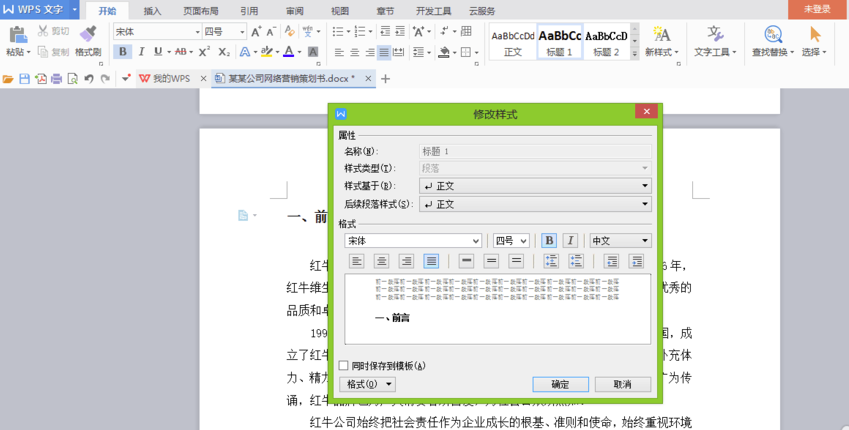
3、接下来知识兔将各个标题套用样式。具体操作就是将光标放在标题前,点击上面的“标题1”“标题2”,根据自己的需要确定有几个标题。然后,一定要把每个标题都套用格式,不然目录。
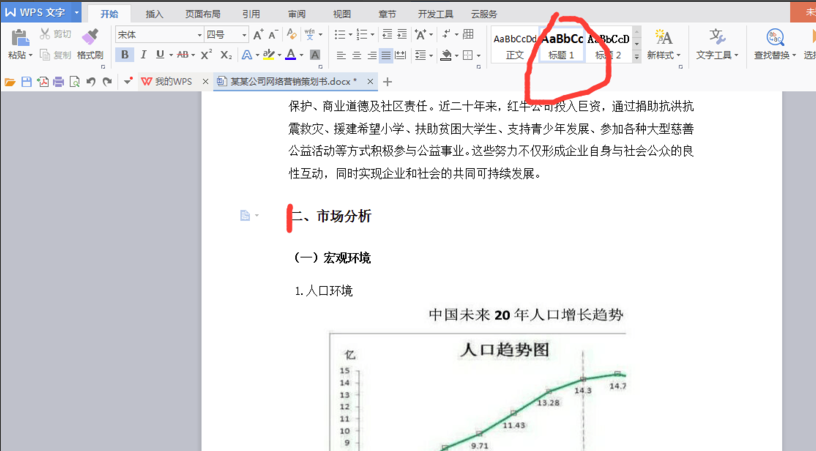
4、目录标题已确定好,格式已套用完成。然后知识兔将光标放在第一个标题前,点击插入栏中的空白页按钮。插入空白页将目录单独放在一页里,这样更方便查看及修改。
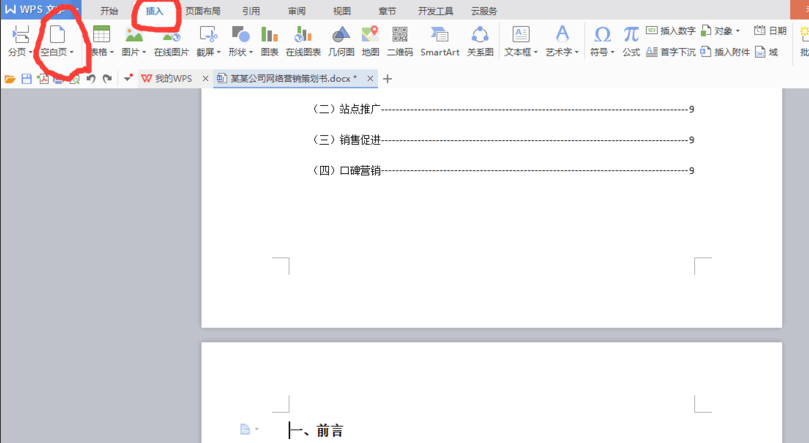
5、最后知识兔点击引用栏下的目录,在插入目录中的“目录选项”中设置制表符以及显示级别(就是前面你设置了几级目录),然后点击确定目录就可以生成了。
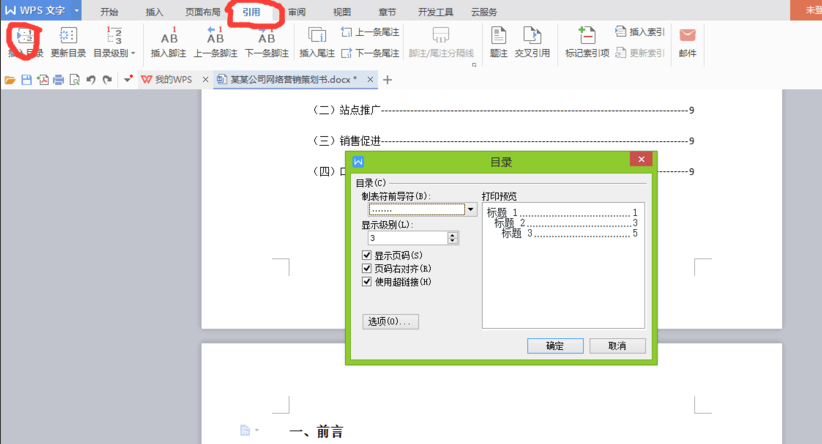
6、生成目录后知识兔还可以为目录的格式进行设置。只需要选中已生成的目录然后右键单击,在弹出的对话框中设置就可以了。
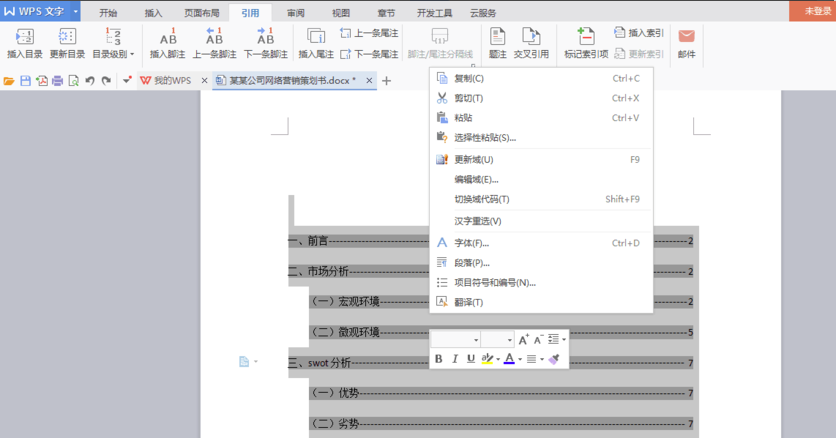
7、生成目录之后知识兔可以按住CTRL键点击目录中的标题就可以跳转到这个标题所在的正文中了,可以快速查找自己想看的内容。
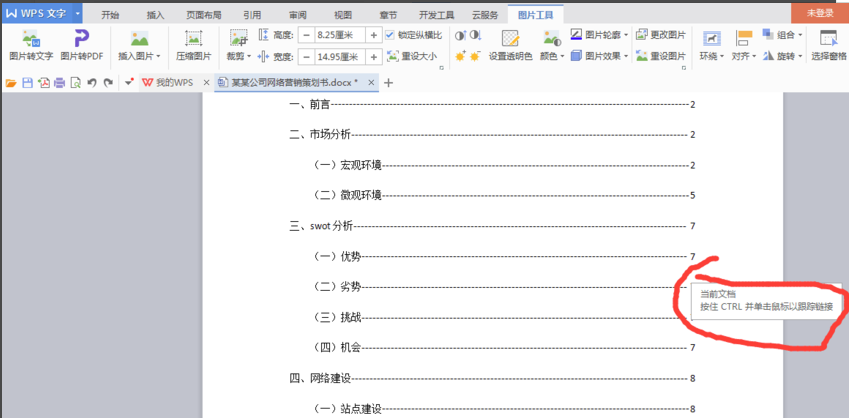
WPS office怎样删除空白页?WPS文档的空白页如何删除?
首先知识兔来说第一种方法
1、打开文档,找到空白页,选中(ctrl+a)空白页,然后点击backspace就可以了。
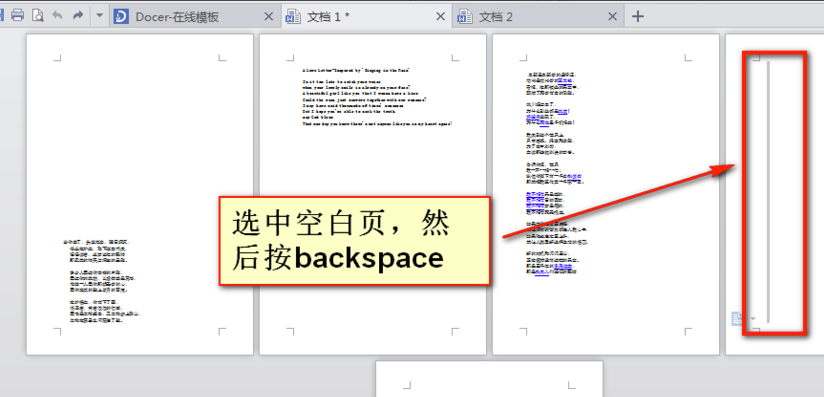
2、知识兔来看下图,是不是刚才的空白页删除了?
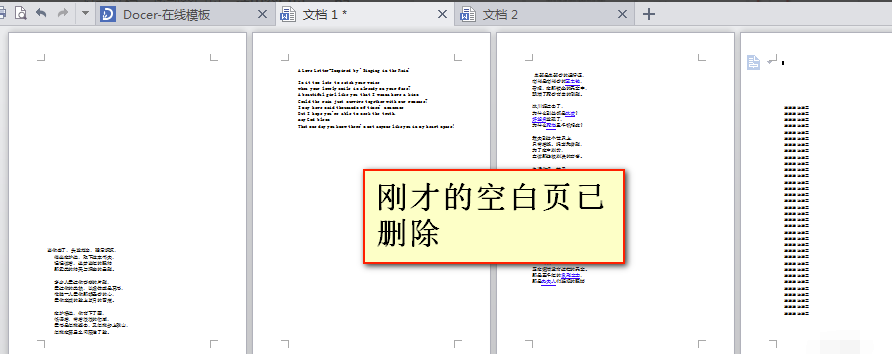
第二种方法
1、第一种行不通的话,知识兔就直接选中空白页——右键——段落
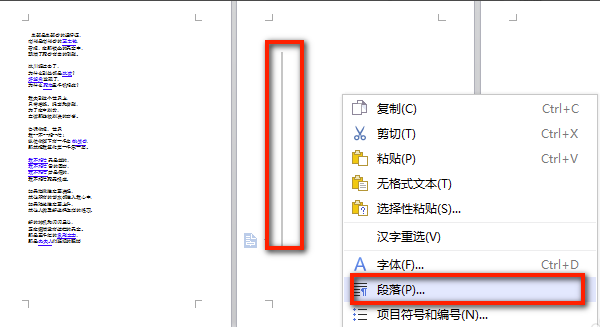
2、在段落窗口中缩进和间距——行距(设为固定值)
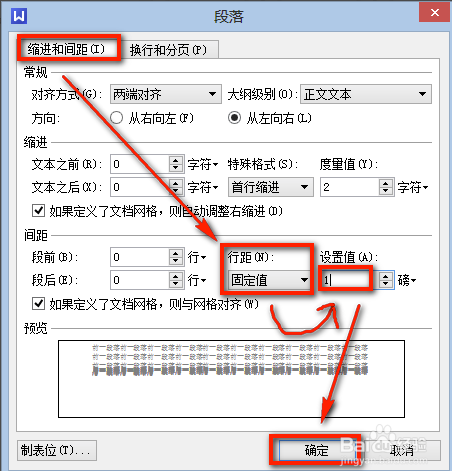
3、行距后面的设置值手动输入为1——确定,这样就会删除这个空白页
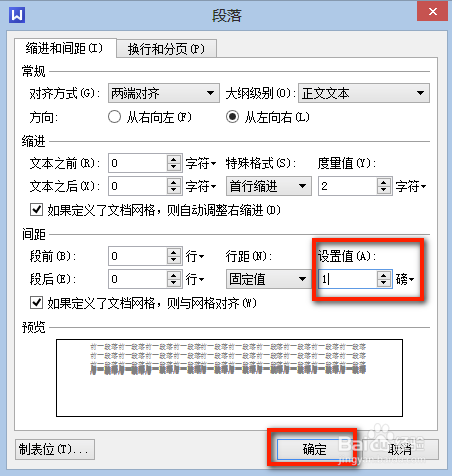
正版购买:WPS Office 金山正版 WPS 会员办公软件
价格:超级会员 - 1年订阅 ¥169 优惠价:¥159
WPS会员 - 1年订阅 ¥79 优惠价:¥74
购买链接:https://www.aiviy.com/item/wps?pid=12
下载仅供下载体验和测试学习,不得商用和正当使用。
下载体验

